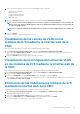Users Guide
Aparece la página Actualización de firmware, que proporciona un vínculo para acceder a la página Firmware y software de módulo de
E/S.
2. En la página Actualización del firmware del módulo de E/S, en la sección Firmware, seleccione la casilla de verificación en la columna
Actualizar para el módulo de E/S cuyo software desea actualizar y haga clic en Aplicar actualización de firmware. De forma
alternativa, puede regresar a versiones anteriores del software; para ello, seleccione la casilla de la columna Revertir.
3. Seleccione la imagen de software para la actualización de software utilizando la opción Explorar. El nombre de la imagen de software
se visualiza en el campo Ubicación de software de módulo de E/S.
La sección Estado de actualización proporciona información sobre el estado de la actualización o reversión de software. Aparecerá un
indicador de estado en la página mientras se carga el archivo de imagen. El tiempo para la transferencia de archivos puede variar según
la velocidad de la conexión. Cuando comienza el proceso interno de actualización, la página se actualiza automáticamente y aparece el
cronómetro de actualización de firmware.
NOTA: No haga clic en el icono Actualizar ni visite otra página durante la transferencia de archivos.
NOTA: El cronómetro de transferencia de archivos no se muestra cuando se actualiza el firmware de un dispositivo
de infraestructura de módulo de E/S.
NOTA: La versión de software de FTOS o el módulo de E/S se muestra en el formato X-Y(A-B). Por ejemplo,
8-3(1-4). Si la versión de reversión de la imagen FTOS es una imagen antigua que utiliza el formato de cadena de la
versión antigua 8-3-1-4, la versión actual se muestra como 8-3(1-4).
GUI de agregador de E/S o MXL
Es posible iniciar la GUI de agregador de E/S/MXL desde la CMC para administrar la configuración del agregador de E/S/MXL. Para iniciar
la GUI de agregador de E/S/MXL desde la CMC, los módulos de E/S deben estar establecidos en MXL o agregador de E/S y usted debe
tener privilegios de administrador de la red Fabric A.
La GUI de MXL de Dell PowerEdge FX2 admite el cambio del modo de conmutador a Agregador de E/S desde MXL y la GUI del Agregador
de E/S de PowerEdge FX2 admite el cambio del modo del conmutador a MXL desde Agregador de E/S.
Puede iniciar la GUI del agregador de E/S y MXL desde las páginas Descripción general del chasis, Descripción general del módulo
de E/S y Estado del módulo de E/S.
NOTA: Al iniciar sesión en la aplicación MXL por primera vez, se le solicitará que personalice la contraseña.
Inicio de la GUI del agregador de E/S y MXL desde la
página Descripción general del chasis
Vaya a Descripción general del chasis > Vínculos de acceso rápido > Iniciar GUI del módulo de E/S. Se visualiza la página de inicio
de sesión del agregador de E/S/MXL.
Inicio de la GUI del agregador de E/S y MXL desde la
página Descripción general del módulo de E/S
En el árbol de directorios, vaya a Descripción general del módulo de E/S. En la página, Estado del módulo de E/S, haga clic en
Iniciar GUI del módulo de E/S. Se visualiza la página de inicio de sesión del agregador de E/S/MXL.
Inicio de la GUI del agregador de E/S y MXL desde la
página Estado del módulo de E/S
En el árbol de directorios, en la Descripción general del módulo de E/S, haga clic en un conmutador de agregador de E/S/MXL. En la
página, Estado del módulo de E/S, haga clic en Iniciar GUI del módulo de E/S. Se visualiza la página de inicio de sesión del agregador
de E/S/MXL.
142
Administración de redes Fabric